「あとで読む」サービスも、アカウント管理も、
グルメマップも全てNotionに集約
Notionではテキストだけでなく、画像やファイルなども登録できる。ブログの下書きはもちろん、特定のページを公開してウエブサイトのように使うこともできる。
「ギャラリー」機能を使って、お気に入りのウエブページを登録し、ブックマークのように利用することも可能。Chromeの拡張機能「Notion Web Clipper」を利用すれば、あとで読むサービスのようにウエブページを手軽に登録できるようになる。
ウエブサイト閲覧中に気になったら、片っ端から登録しておき、通勤中などの隙間時間にスマホの「Notion」アプリで閲覧するといった使い方もできる。とても効率良く情報収集できるので、この使い方はぜひおすすめしたい。
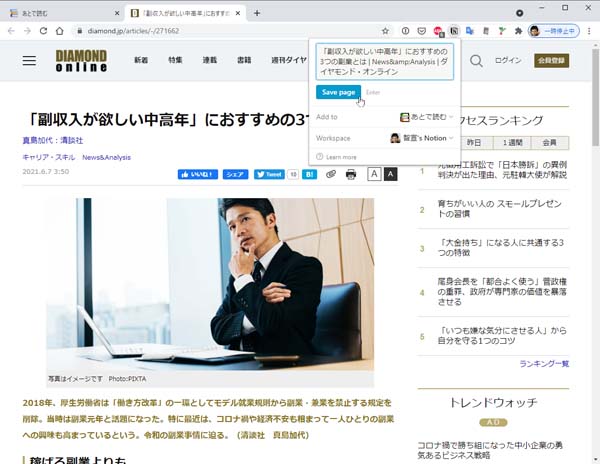 「Notion Web Clipper」のアイコンをクリックするだけで、Notionにウエブページを登録できる
「Notion Web Clipper」のアイコンをクリックするだけで、Notionにウエブページを登録できる
 NotionにURLが登録され、カタログのように利用できる
NotionにURLが登録され、カタログのように利用できる
Notionは、簡易データベースや表計算ソフトのような使い方ができるのも大きな特徴。Excelとは仕組みが異なり、使える関数は少ないのだが、プロパティを追加することで、日付やタグ、任意の項目などで絞り込んだり並べ替えたりできる。
使いこなすには慣れが必要なので、まずは表組みのような感覚で使うのもあり。IDとパスワードといったアカウント情報やネタリストアップなどのようなシンプルな表から始めて、出納帳や売り上げ集計などにレベルアップしていけばいいだろう。
 「Table」で簡易データベースを作成できる
「Table」で簡易データベースを作成できる
YouTubeやTwitter、GoogleDriveのファイルなどを埋め込み、Notionからアクセスできるので、興味のある情報をテーマごとに集約したい、といった使い方にも役立つ。例えば、お気に入りのグルメサイトの情報をGoogleマップごと埋め込み、自分だけのデータベースを作ることもできる。
店の評価や来店履歴、オススメメニューや頼まない方がいいメニュー、同行者、自分の使い方での予算、といった貴重な情報を蓄積できる。他のツールでも記録はできるかもしれないが、気軽に活用できるのがNotionの良いところだ。
 Googleマップを埋め込み、自分だけのグルメマップを作成してみる
Googleマップを埋め込み、自分だけのグルメマップを作成してみる




